10 個 Windows 11 設定可最大程度延長筆記型電腦電池壽命

筆記型電腦電池的效能會隨著時間的推移而下降,容量也會減少,導致正常運作時間縮短。但在調整一些更深層的 Windows 11 設定後,您應該會看到電池壽命明顯改善。
儘管微軟努力推動更多用戶使用基於Windows Hello的登入選項,但舊的基於密碼的登入仍然是 Windows 11 的一部分。這是有充分理由的。
即使您喜歡使用 PIN 而不是使用常規密碼登錄,您仍然可以將您的帳戶密碼設定為備用選項。如果您忘記了 PIN 或遇到錯誤,這是一種方便的登入方式。但是如果忘記了帳號密碼怎麼辦?
您可以從「設定」應用程式變更 Windows 11 中的帳戶密碼。如果您不記得密碼,您可以從命令提示字元重設密碼。今天的文章將向您展示在Windows 11中更改帳戶密碼的多種方法。
1. 使用 Ctrl + Alt + Delete 變更帳戶密碼
如果某個應用程式導致 PC 無回應,且您想要重新啟動或存取任務管理器,則通常使用Ctrl + Alt + Delete組合鍵。但是,此組合鍵還可以存取其他有用的工具,包括更改密碼的選項。
請按照以下步驟從 Ctrl + Alt + Delete 使用者選單快速變更您的帳戶密碼:
1. 按下鍵盤上的Ctrl + Alt + Delete 鍵查看可用選項。
2. 接下來,按一下「更改密碼」選項。
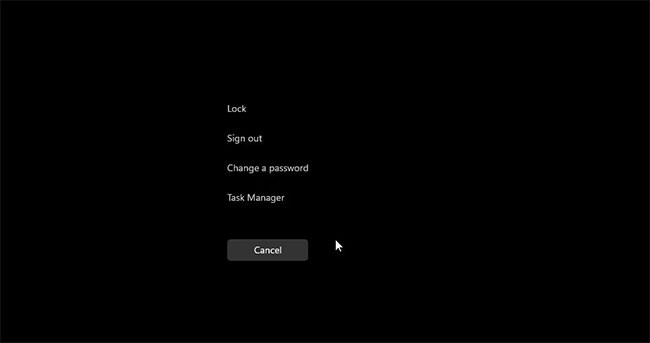
3.接下來,輸入您的舊帳戶密碼。
4.接下來,您需要提供新密碼並確認。
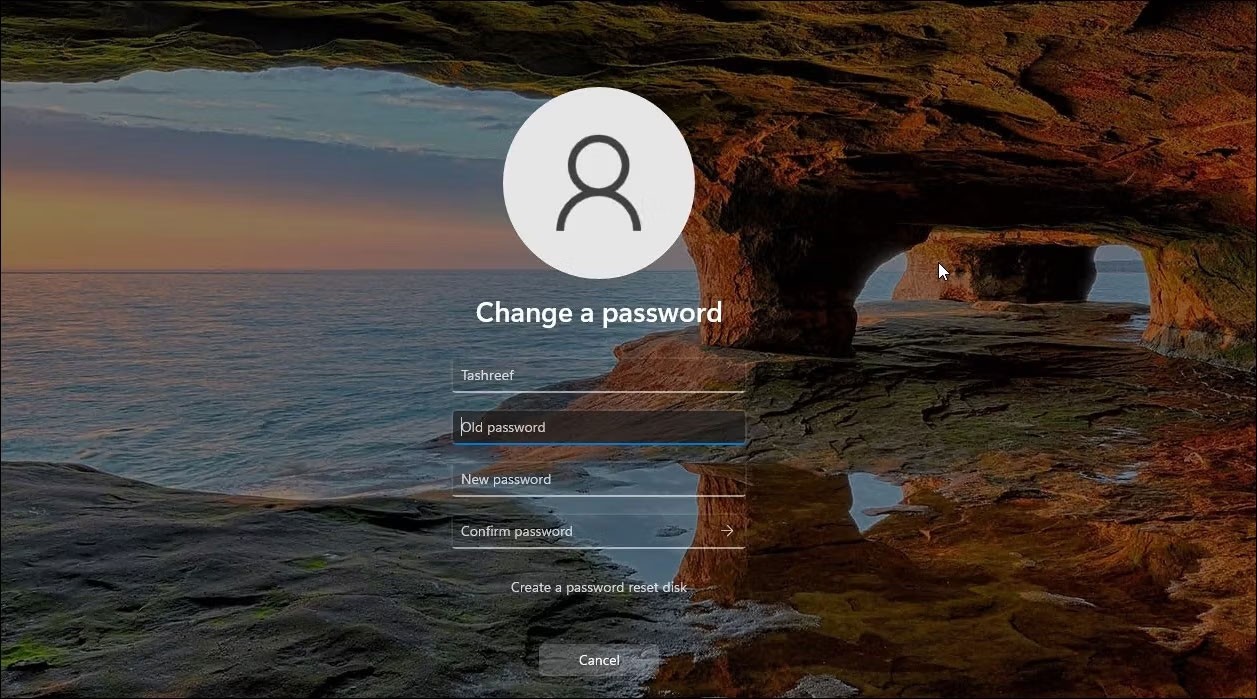
5. 按Enter 鍵或按一下向右箭頭圖示以變更您的密碼。
這是更改帳戶密碼的快捷方法。如果這不起作用,您可以使用“設定”應用程式執行相同的操作。
2.透過「設定」應用程式更改帳戶密碼
您可以從「設定」應用程式輕鬆變更本機帳戶密碼。但是,要做到這一點,您必須知道您目前的帳戶密碼。否則,請跳過下面的密碼重設方法。
若要變更您的帳戶密碼:
1.按Win + I開啟設定。
2. 在左側窗格中,開啟「帳戶」標籤。
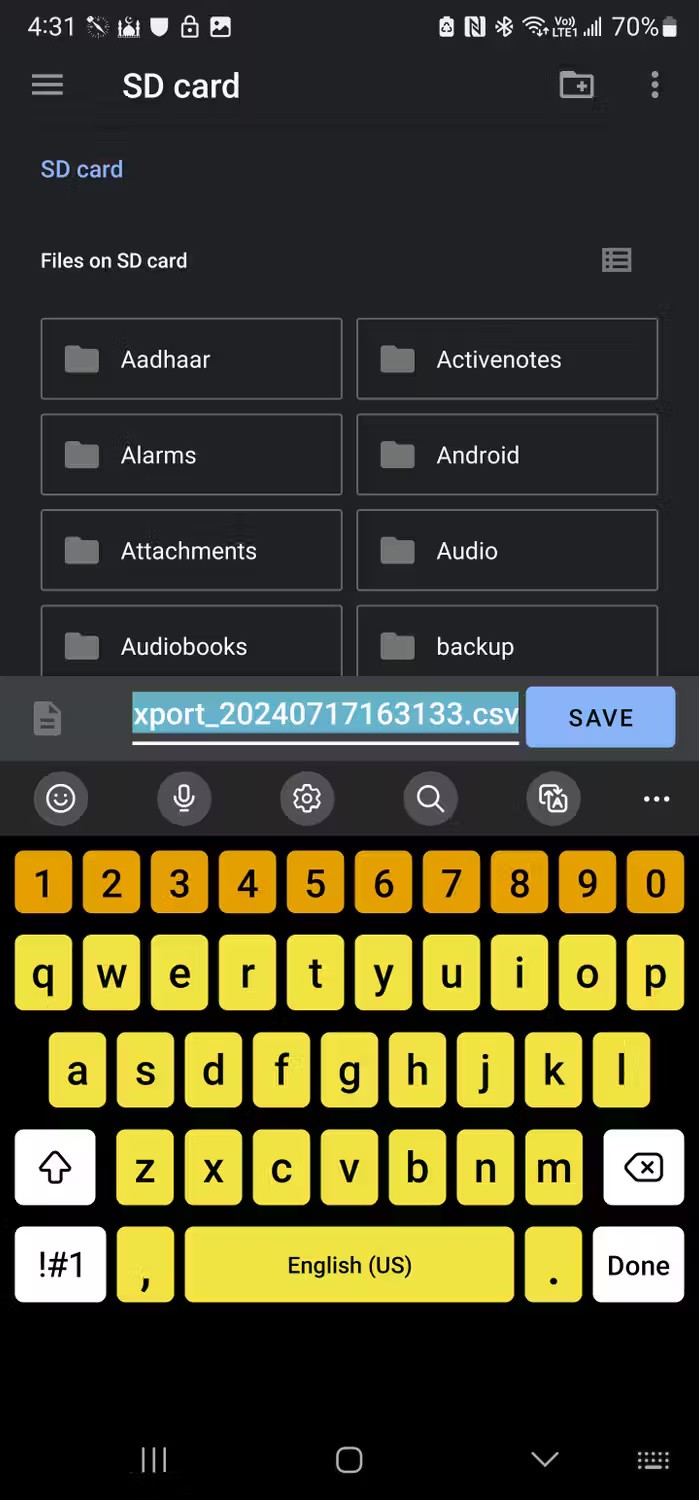
3. 接下來,點選登入選項。
4. 點選並展開密碼選項。
5. 按一下「變更」並輸入您目前的密碼。
6.按一下下一步。
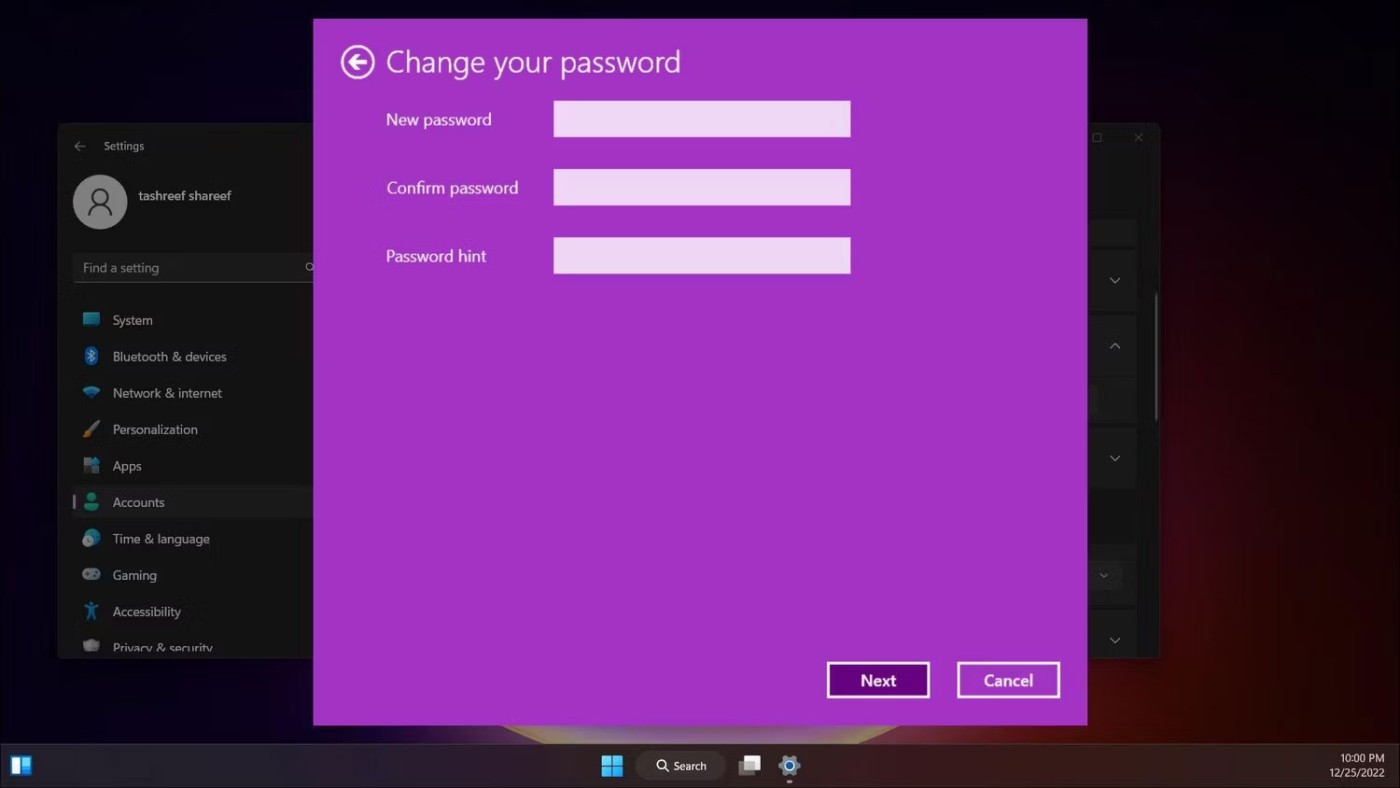
7.接下來,輸入兩次新密碼確認。
8.您也可以新增密碼提示。否則,留空。
9. 按一下「下一步」,然後按一下「完成」以儲存變更。
3.使用使用者帳戶重設 Windows 使用者帳戶密碼(如果您忘記了密碼)
如果您不知道���前密碼但可以使用其他選項登錄,則可以使用使用者帳戶實用程式重設密碼。它允許您新增或刪除使用者帳戶並重設密碼,而無需當前密碼。
請注意,您只能重設其他使用者帳戶的密碼,而不能重設目前登入的帳戶的密碼。確保使用不同的管理員帳號登入。如果您沒有其他具有管理員權限的帳戶,您可以啟用 Windows 11 中的內建管理員帳戶並重設您的使用者帳戶密碼。
重設使用者帳戶密碼:
1. 登出要重設密碼的帳戶,然後使用其他使用者帳戶登入。
2.接下來,按Win + R開啟運行。
3. 輸入netplwiz並按一下「確定」。
4. 在使用者帳戶對話方塊中選擇要重設密碼的使用者帳戶。
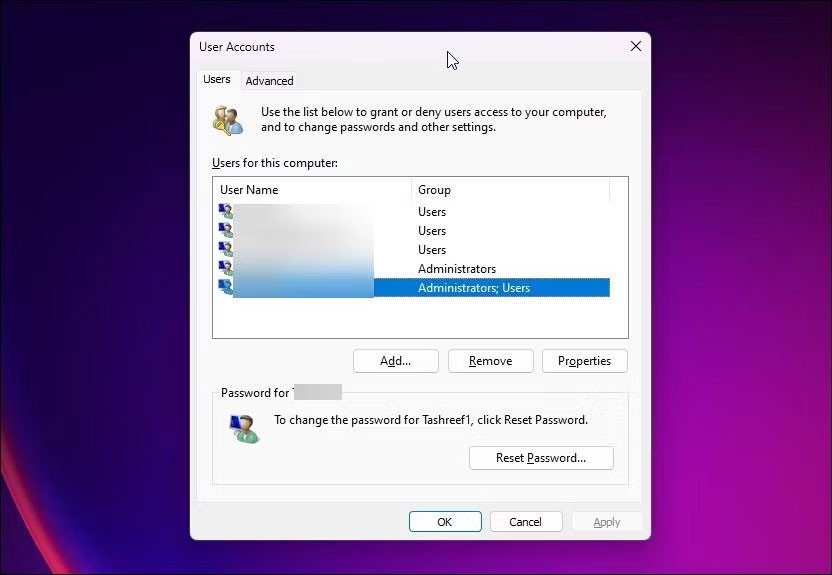
5.接下來,點選「重設密碼」按鈕。

6. 在重設密碼對話方塊中,輸入您的新密碼並確認。
7.點選「確定」儲存變更。
8.關閉使用者帳戶對話框,現在您可以使用新密碼登入。
4.使用命令提示字元重設帳戶密碼
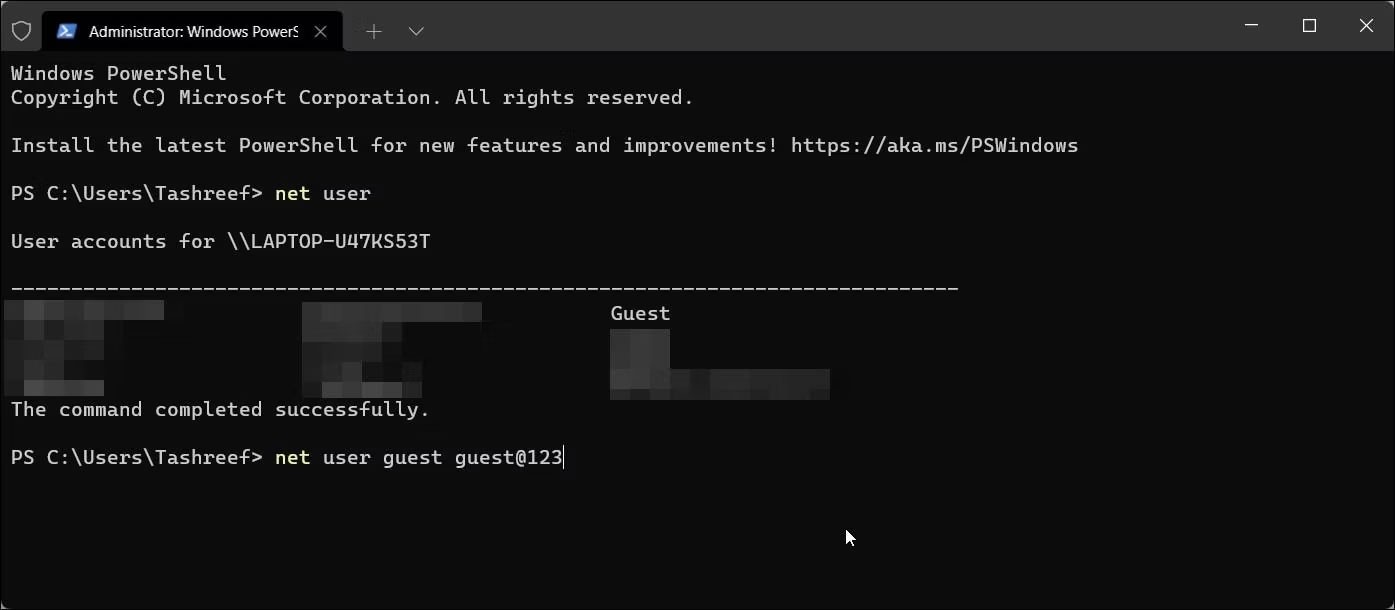
更改帳戶密碼的簡單方法是透過命令提示字元。同樣,如果您想在不知道舊密碼的情況下更改密碼,這很有用。
若要重設密碼,您可以使用 net user 指令,後面接著新的使用者名稱和密碼。請依照下列步驟使用命令提示字元變更您的帳戶密碼:
1. 按Win + X開啟 WinX 選單。
2.從選單中點選“終端機(管理員)” 。如果 UAC 提示,請按一下「是」 。
3. 在 Windows 終端機中,按一下「新分頁」圖示附近的下拉按鈕,然後選擇「命令提示字元」。
4. 在命令提示字元標籤中,鍵入以下命令並按Enter 鍵查看電腦上可用的所有使用者帳戶:
net user5.接下來,鍵入以下命令並按Enter 鍵重設指定使用者帳戶的密碼:
net user username newpassword6. 在上面的命令中,將username替換為帳戶使用者名,將 new password 替換為您要設定的密碼。
例如,如果您想要重設 Guest 使用者帳戶的密碼,整個命令將如下所示:
net user guest guest@123確保使用由大小寫字母、數字以及特殊字元組合而成的密碼來建立強密碼。您可能還想在此期間將其記錄下來。
7. 重設密碼後,您將在命令提示字元中看到命令已成功完成的訊息。
8. 鍵入exit並按Enter關閉命令提示字元。
5.使用控制台變更帳號密碼
經典的控制面板仍然保留了大部分系統設定功能。您可以在 Windows 11 中使用它來更改您的使用者帳戶密碼等等。
若要使用控制台變更 Windows 帳戶密碼:
1.按Win + R開啟運行。
2. 輸入 control 並按一下「確定」。
3. 在「控制台」中,前往「使用者帳戶」,然後再次按一下「使用者帳戶」。
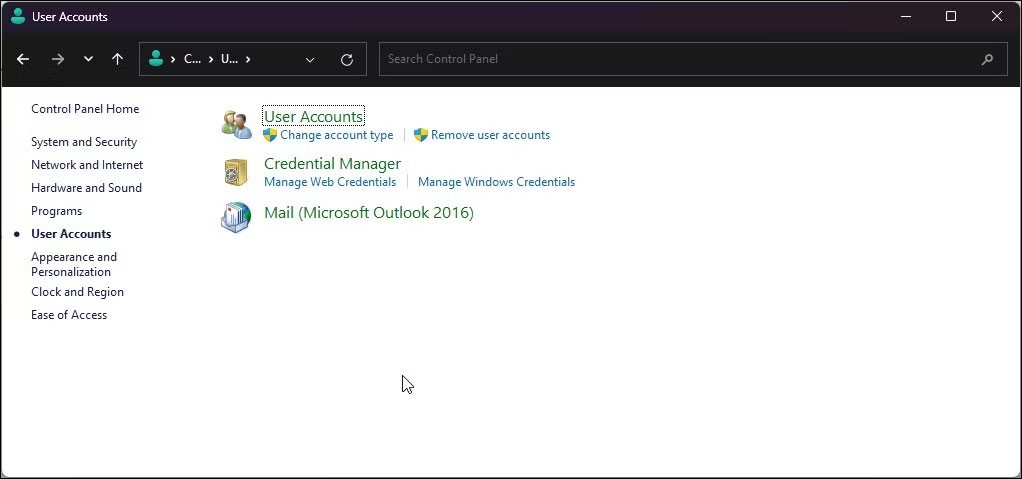
4. 接下來,點選管理其他帳號。
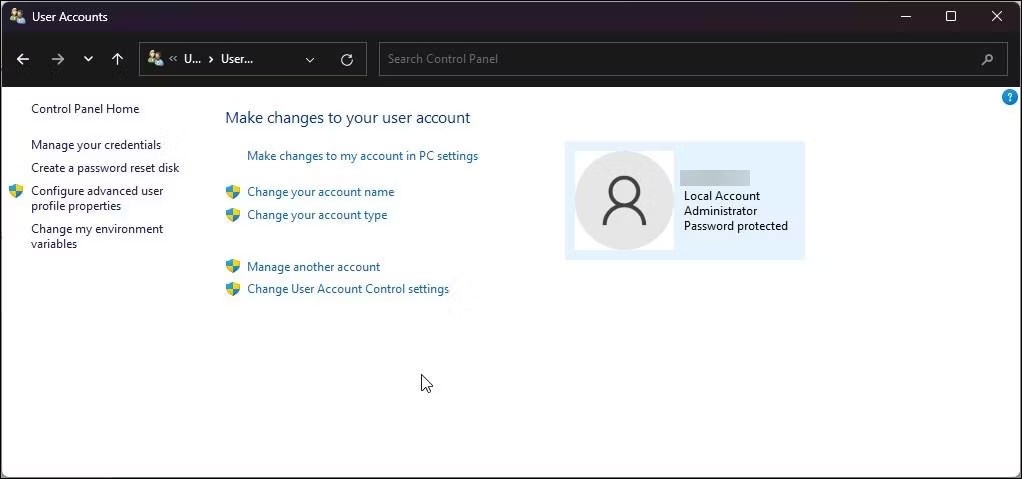
5. 選擇要變更密碼的使用者帳號。
6. 接下來,按一下「對使用者帳戶進行更改」下的「更改密碼」選項。
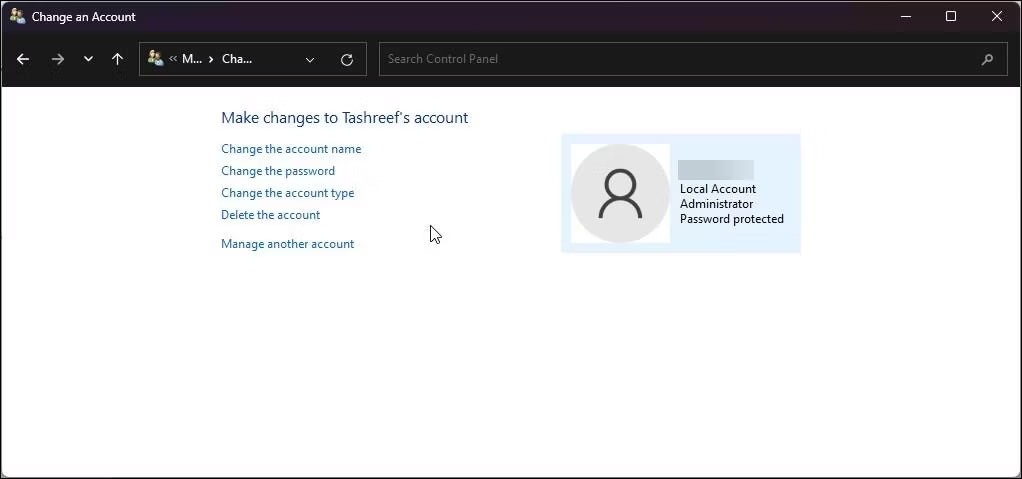
7. 輸入您的目前密碼,然後輸入您的新密碼。確認新密碼並輸入提示。如果您再次忘記密碼,這將很有用。
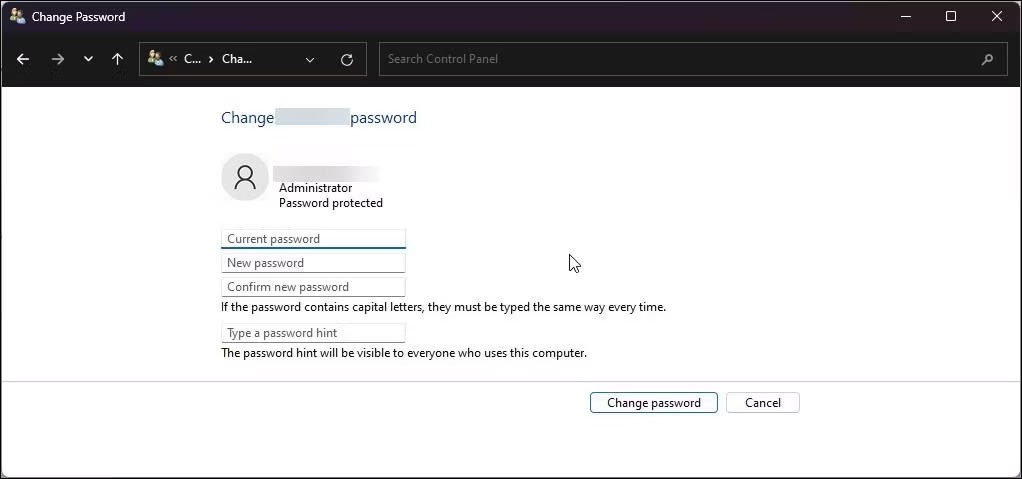
8.點選更改密碼以儲存變更。
6.使用本機使用者和群組變更帳戶密碼
本機使用者和群組管理單元可讓您對使用者帳戶進行進階變更。您可以使用它來設定 Windows 使用者帳戶的密碼到期日期、新增帳戶到期日期以及限制使用者變更帳戶密碼。
此外,它還允許您重設使用者帳戶密碼。請依照以下步驟使用 lusrmgr 變更使用者帳戶密碼。
1.按Win + R開啟運行。
2. 輸入lusrmgr.exe並點選「確定」。
3. 在本機使用者和群組對話方塊中,選擇使用者資料夾。
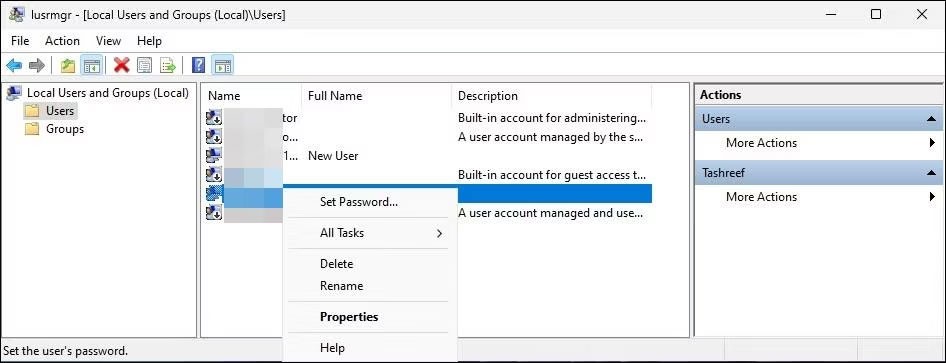
4. 在右側窗格中,以滑鼠右鍵按一下使用者帳戶並選擇設定密碼。這將觸發密碼重設警報。閱讀說明並點擊繼續。
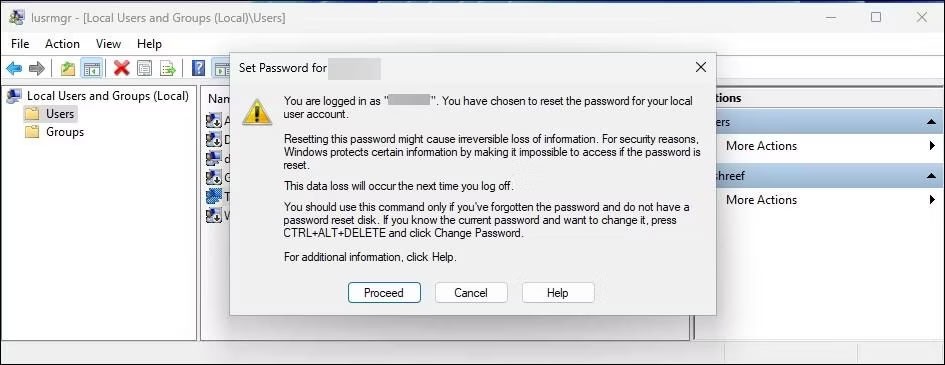
5. 接下來,在給定的欄位中輸入您的新密碼並確認相同的密碼。

6.按一下「確定」重設您的密碼並儲存變更。
如何更改Microsoft帳戶密碼
如果您使用 Microsoft 帳戶登錄,則可以在線上重設 Microsoft 帳戶密碼。操作方法如下:如何變更您的 Microsoft 帳戶密碼。
如果您記得目前密碼或有其他登入選項,您可以輕鬆變更 Windows 帳戶密碼。如果您被鎖定在電腦之外,這些方法將無法運作。
但是,您仍然可以使用命令提示字元和 Windows 復原環境的技巧重設忘記的管理員帳戶密碼。
筆記型電腦電池的效能會隨著時間的推移而下降,容量也會減少,導致正常運作時間縮短。但在調整一些更深層的 Windows 11 設定後,您應該會看到電池壽命明顯改善。
微軟於 2023 年 5 月在 Windows 11 22H2 KB5026446(版本 22621.1778,也稱為 Moment 3)中引入了藍牙 LE(低能耗)音訊支援。
Windows 11已經正式上線,比起Windows 10,Windows 11也有不少變化,從介面到新功能。請遵循以下文章中的詳細資訊。
90 年代 Windows 版本的懷舊用戶介面總是有一些令人難以置信的酷炫之處。
三年多前,當微軟發布Windows 11時,這款作業系統立即引發了不少爭議。
在 Mac 上建立 Windows 11 可啟動 USB 肯定比在 Windows PC 上更困難,但並非不可能。
Windows 11 於 2021 年 10 月 5 日正式發布。與以往的 Windows 10 重大升級不同,微軟這次並不鼓勵人們升級。
開發商 NTDEV 創建了精簡版 Windows 11,大小僅為 100MB。
微軟透過搭載 Snapdragon X 的 Copilot+ PC 首次展示了其大部分更先進的 AI 功能,而許多搭載英特爾和 AMD 的 Copilot+ PC 則被排除在外。
2024 年 10 月的報告概述了 Windows 11 與其他 Windows 版本相比的市場份額。
正在測試的最新變更解決了 Windows 11 開始功能表最煩人的問題之一,希望它能夠真正發布。
微軟將於 2023 年底停止其免費富文本編輯器寫字板,以便讓用戶過渡到高級 Office 應用程式。
Windows 相片檢視器最初與 Windows XP 一起發布,並迅速成為 Windows 上最常用的工具之一。
微軟本週發布的 Windows 11 最新預覽版包括「設定」應用程式中改進的「關於」部分,用戶可以在其中獲取有關其電腦內部硬體的更多資訊。
為了解決 PC 遊戲玩家面臨的常見問題,微軟終於讓 Windows 作業系統更容易透過 Xbox 控制器進行導覽。
VPN是什麼? VPN有哪些優缺點?接下來,我們和WebTech360一起探討VPN的定義,以及如何在工作中套用這種模式和系統。
Windows 安全中心的功能遠不止於防禦基本的病毒。它還能防禦網路釣魚、攔截勒索軟體,並阻止惡意應用運作。然而,這些功能並不容易被發現——它們隱藏在層層選單之後。
一旦您學習並親自嘗試,您就會發現加密非常容易使用,並且在日常生活中非常實用。
在下文中,我們將介紹使用支援工具 Recuva Portable 還原 Windows 7 中已刪除資料的基本操作。 Recuva Portable 可讓您將其儲存在任何方便的 USB 裝置中,並在需要時隨時使用。該工具小巧、簡潔、易於使用,並具有以下一些功能:
CCleaner 只需幾分鐘即可掃描重複文件,然後讓您決定哪些文件可以安全刪除。
將下載資料夾從 Windows 11 上的 C 碟移至另一個磁碟機將幫助您減少 C 碟的容量,並協助您的電腦更順暢地運作。
這是一種強化和調整系統的方法,以便更新按照您自己的時間表而不是微軟的時間表進行。
Windows 檔案總管提供了許多選項來變更檔案檢視方式。您可能不知道的是,一個重要的選項預設為停用狀態,儘管它對系統安全至關重要。
使用正確的工具,您可以掃描您的系統並刪除可能潛伏在您的系統中的間諜軟體、廣告軟體和其他惡意程式。
以下是安裝新電腦時推薦的軟體列表,以便您可以選擇電腦上最必要和最好的應用程式!
在隨身碟上攜帶完整的作業系統非常有用,尤其是在您沒有筆記型電腦的情況下。但不要為此功能僅限於 Linux 發行版——現在是時候嘗試複製您的 Windows 安裝版本了。
關閉其中一些服務可以節省大量電池壽命,而不會影響您的日常使用。
Ctrl + Z 是 Windows 中非常常用的組合鍵。 Ctrl + Z 基本上允許你在 Windows 的所有區域中撤銷操作。
縮短的 URL 方便清理長鏈接,但同時也會隱藏真實的目標地址。如果您想避免惡意軟體或網路釣魚攻擊,盲目點擊此類連結並非明智之舉。
經過漫長的等待,Windows 11 的首個重大更新終於正式發布。




























